win7怎么开wifi win7打开wifi的方法
更新时间:2023-11-17 16:21:42作者:qiaoyun
许多人在使用电脑的时候,都喜欢连接无线网络来上网,可是有时候会遇到无法连接网络的情况,经过分析可能是因为wifi功能没有开启引起的,那么win7怎么开wifi呢?如果你也有一样的疑问,那就紧跟着笔者的步伐一起来学习一下win7打开wifi的方法,欢迎一起来看看。
具体步骤如下:
1.本教程主要为笔记本电脑用户准备。
2.首先点击开始,再点击右边的“控制面板”.
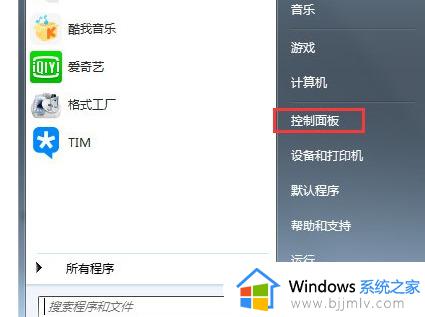
3.打开控制面板之后,我们继续点击右上角的图标按钮,这里选择“小图标”格式。
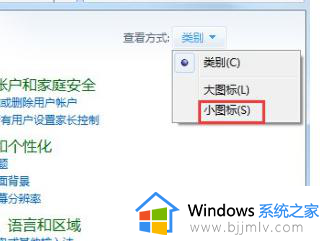
4.打开小图标的界面之后,我们继续点击“Windows 移动中心”
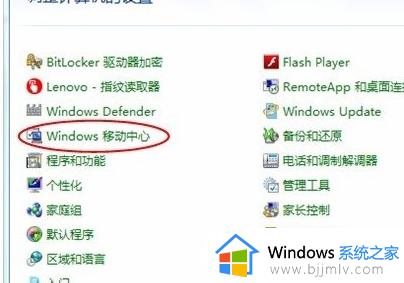
5.在打开的页面里,这里就可以看到电脑WiFi的开关了,点击这里就可以选择开启或者关闭。
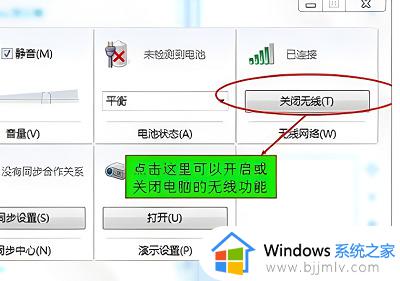
6.之后要是想要管理无线功能。还是先打开控制面板。找到“网络和共享中心”。
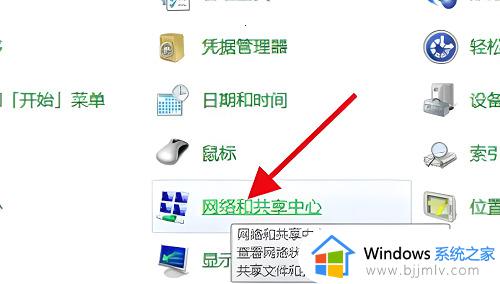
7.进入后点击左边的”管理无线网络“。
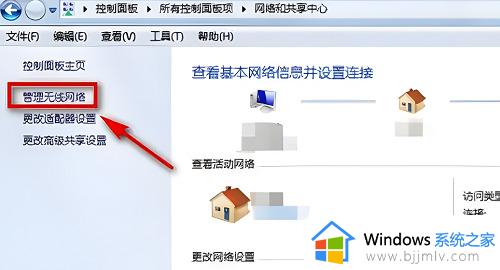
8.点击无线网络设备,之后就可以对win7系统的无线功能进行管理了。
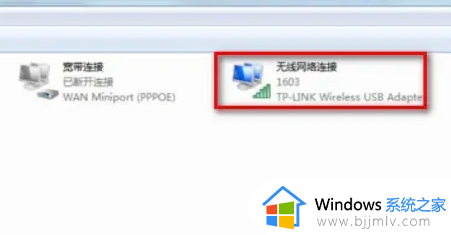
以上给大家介绍的就是win7怎么开wifi的详细内容,有需要的用户们可以参考上面的方法步骤来进行打开,希望帮助到大家。
win7怎么开wifi win7打开wifi的方法相关教程
- win7笔记本怎么打开wifi功能 win7笔记本如何打开wifi开关
- win7系统怎么打开wifi连接 win7怎么开启wifi功能步骤
- win7笔记本的wifi功能怎么打开 win7笔记本如何连接wifi
- win7怎么打开wifi连接 win7如何开启wifi连接
- Win7无法打开txt文本怎么解决 Win7无法打开txt文档的处理方法
- win7系统怎么打开wifi连接 win7系统怎么打开无线网络连接
- win7打开网页慢的解决方法 win7打开网页特别慢怎么办
- 电脑摄像头怎么打开win7 win7 打开摄像头的方法
- win7策略组怎么打开 win7组策略的打开方法
- win7打开无线网络怎么操作 win7电脑如何打开wifi
- win7系统如何设置开机问候语 win7电脑怎么设置开机问候语
- windows 7怎么升级为windows 11 win7如何升级到windows11系统
- 惠普电脑win10改win7 bios设置方法 hp电脑win10改win7怎么设置bios
- 惠普打印机win7驱动安装教程 win7惠普打印机驱动怎么安装
- 华为手机投屏到电脑win7的方法 华为手机怎么投屏到win7系统电脑上
- win7如何设置每天定时关机 win7设置每天定时关机命令方法
win7系统教程推荐
- 1 windows 7怎么升级为windows 11 win7如何升级到windows11系统
- 2 华为手机投屏到电脑win7的方法 华为手机怎么投屏到win7系统电脑上
- 3 win7如何更改文件类型 win7怎样更改文件类型
- 4 红色警戒win7黑屏怎么解决 win7红警进去黑屏的解决办法
- 5 win7如何查看剪贴板全部记录 win7怎么看剪贴板历史记录
- 6 win7开机蓝屏0x0000005a怎么办 win7蓝屏0x000000a5的解决方法
- 7 win7 msvcr110.dll丢失的解决方法 win7 msvcr110.dll丢失怎样修复
- 8 0x000003e3解决共享打印机win7的步骤 win7打印机共享错误0x000003e如何解决
- 9 win7没网如何安装网卡驱动 win7没有网络怎么安装网卡驱动
- 10 电脑怎么设置自动保存文件win7 win7电脑设置自动保存文档的方法
win7系统推荐
- 1 雨林木风ghost win7 64位优化稳定版下载v2024.07
- 2 惠普笔记本ghost win7 64位最新纯净版下载v2024.07
- 3 深度技术ghost win7 32位稳定精简版下载v2024.07
- 4 深度技术ghost win7 64位装机纯净版下载v2024.07
- 5 电脑公司ghost win7 64位中文专业版下载v2024.07
- 6 大地系统ghost win7 32位全新快速安装版下载v2024.07
- 7 电脑公司ghost win7 64位全新旗舰版下载v2024.07
- 8 雨林木风ghost win7 64位官网专业版下载v2024.06
- 9 深度技术ghost win7 32位万能纯净版下载v2024.06
- 10 联想笔记本ghost win7 32位永久免激活版下载v2024.06